Một tính năng bảo mật khá hay của Windows 10 mà có thể bạn chưa biết đến.
Có thể nói Windows 10 là phiên bản Windows mang đến nhiều điều ngạc nhiên nhất cho người dùng. Bằng cách tận dung chương trình Windows Insider Program và kênh Feedback Hub, Microsoft đã tận dụng được hàng tá các ý kiến đóng góp và không ngừng cải thiện Windows 10 theo hướng mà người dùng mong muốn nhất. Thêm vào đó, việc liên kết chặt chẽ tài khoản Microsoft với Windows 10 cũng mang đến nhiều lợi ích rất đáng kể.

Vì sao nên sử dụng tài khoản Microsoft trên Windows 10?
Ngay sau khi cài mới Windows 10, người dùng sẽ được yêu cầu sử dụng tài khoản Microsoft để đăng nhập sử dụng hệ điều hành. Và khi kích hoạt thành công bản quyền Windows 10, hệ thống sẽ gửi thông tin máy tính và tài khoản người dùng đến máy chủ của Microsoft, từ đó liên kết 02 thông tin này lại với nhau thành một chuỗi khóa bản quyền cố định. Điều này làm cho việc cài mới lại Windows 10, cũng như kích hoạt bản quyền sẽ trở nên đơn giản hơn, tất cả chỉ cần một tài khoản Microsoft là được.
Thêm vào đó, việc sử dụng tài khoản Microsoft sẽ giúp việc đồng bộ các dữ liệu cài đặt giữa các máy tính có chung tài khoản Microsoft được thống nhất với nhau, tiện lợi cho các công việc trực tuyến trên máy tính.
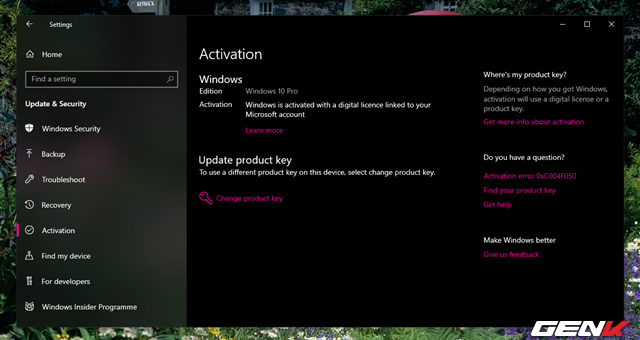
Ngoài ra, bạn cũng có thể quản lý các tác vụ từ xa trên máy tính, qua đó xem xét và phê duyệt các yêu cầu giao dịch phát sinh nếu như ai đó đang sử dụng máy tính của bạn.
Làm thế nào để khóa máy tính Windows 10 từ xa mà không cần dùng đến phần mềm, ứng dụng?
Nhìn chung thì tính năng này hoạt động tương tự như Apple và Android đã làm trên các thiết bị di động. Đây cơ bản là tính năng theo dõi và vô hiệu hóa từ xa. Và Microsoft cũng đã tham gia vào “câu lạc bộ” này bằng cách cho phép người dùng theo dõi và khóa máy tính Windows 10 của mình bằng cách sử dụng tính năng “Find My Device”.
Để có thể sử dụng tính năng “Find My Device” trên Windows 10, bạn cần đáp ứng một số yêu cầu như sau:
- Máy tính phải được kết nối Internet.
- Tính năng “Find My Device” trên Windows 10 phải được bật sẳn.
- Tài khoản Microsoft trên máy tính phải là tài khoản quản trị cao nhất.
Cách kích hoạt và sử dụng tính năng “Find My Device” trên Windows 10
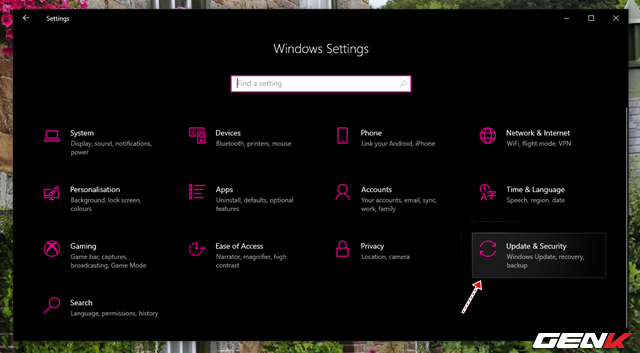
Bước 1: Kích hoạt sẳn tính năng Find My Device bằng cách truy cập vào Settings > Update & Security.
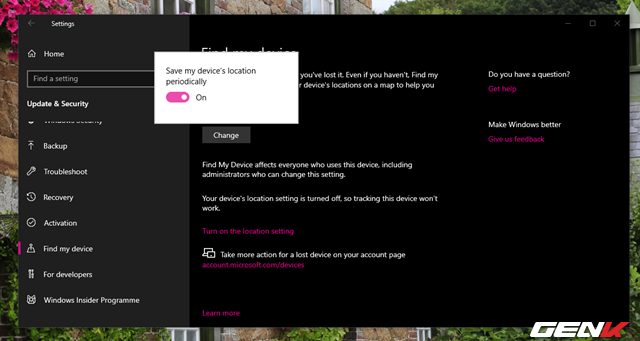
Tìm đến nhóm thiết lập Find My Device và nhấp vào tùy chọn Change ở dòng Find my device: OFF. Sau đó tiến hành gạt sang ON để kích hoạt.
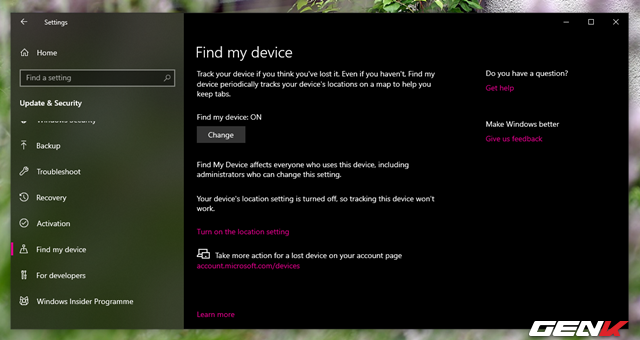
Lúc này bạn sẽ thấy dòng Find my device: OFF chuyển sang Find my device: ON là được.
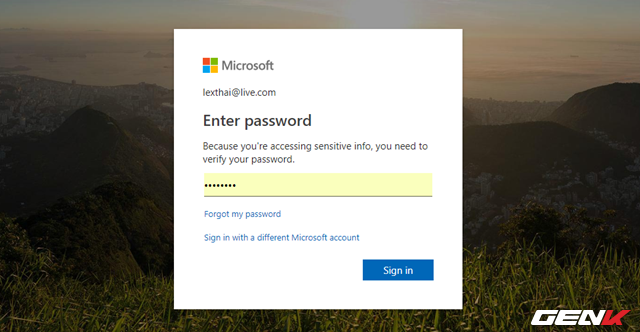
Bước 2: Truy cập vào trang quản lý tài khoản của Microsoft tại đây và tiến hành đăng nhập tài khoản mà bạn đã sử dụng trên máy tính Windows 10.
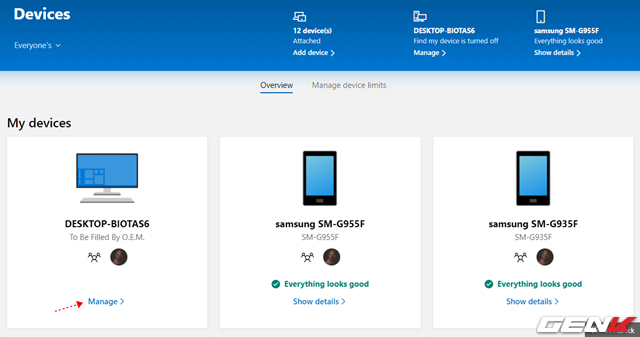
Bước 3: Khi đã đăng nhập thành công, trang quản lý các thiết bị có tài khoản Microsoft của bạn đăng nhập vào sẽ hiện ra. Bạn hãy tìm đến tên máy tính mà mình cần làm việc và nhấp vào tùy chọn “Manage”.
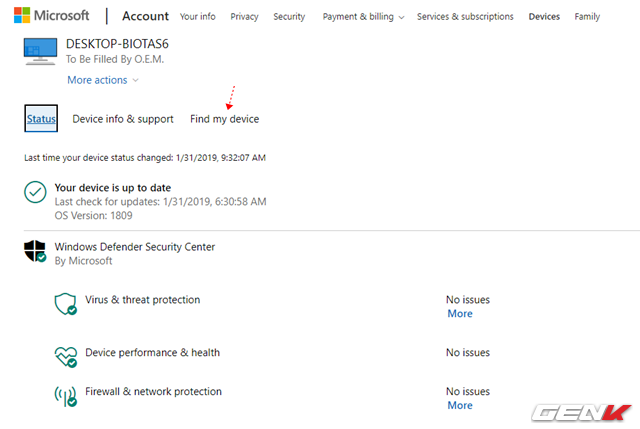
Trang quản lý máy tính sẽ hiện ra, bạn hãy nhấp vào tab “Find My Device”.
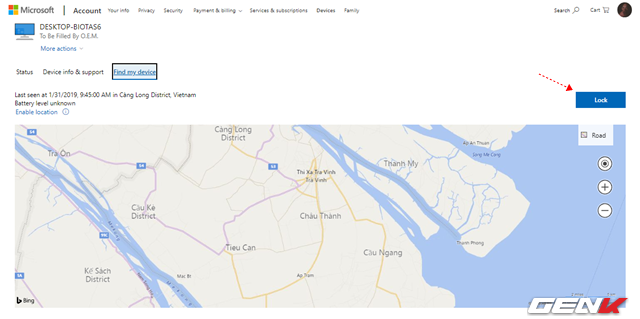
Thông tin vị trí cùng bản đồ sẽ xuất hiện, để tiến hành khóa bạn hãy nhấp vào tùy chọn “Lock”.
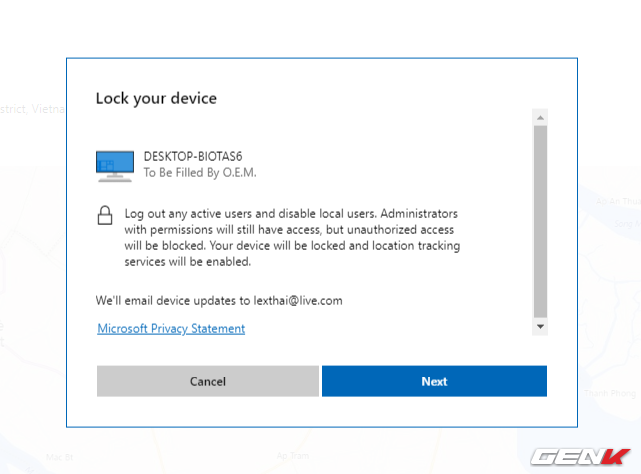
Cửa sổ thông tin về chức năng khóa từ xa sẽ xuất hiện, bạn hãy nhấp Next để tiếp tục.
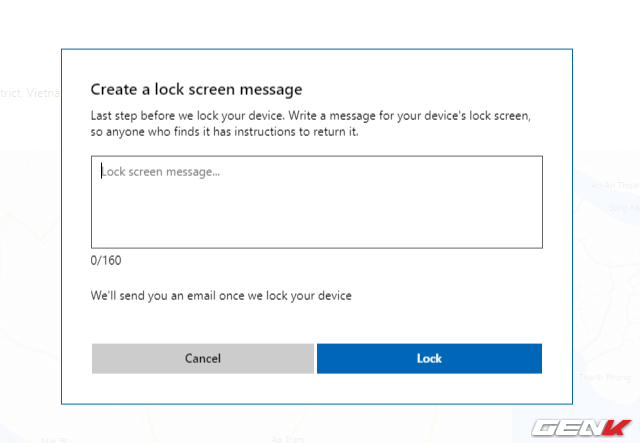
Lúc này hệ thống sẽ cho phép bạn gửi lời nhắn đến máy tính bị khóa. Khi đã nhập xong, bạn hãy nhấn Lock là xong.
Sau khi đã thực hiện việc khóa máy tính Windows 10 từ xa xong, tốt nhất bạn nên thực hiện việc thay đổi mật khẩu để đảm bảo an toàn.

